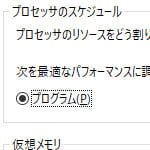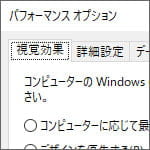
Windows10 でパフォーマンスオプションを開く方法を解説します。
パフォーマンスオプションとはあなたのパソコンの視覚的な動きやデザインの設定、仮想メモリの設定を行うもので、パフォーマンスの調整を行う画面です。
例えばウィンドウを最大化・最小化すると、その軌跡がアニメーションで表示されます。マウスポインターの影が表示されていたりします。これらは別になくても困りません。これをオフにする事によって、若干パソコンの処理能力の節約になります。ただ、十分な性能を備えたパソコンならばあまり変わりません。
設定から開く

まず、スタートメニューから設定を開きましょう。

Windows の設定からシステムを選択します。
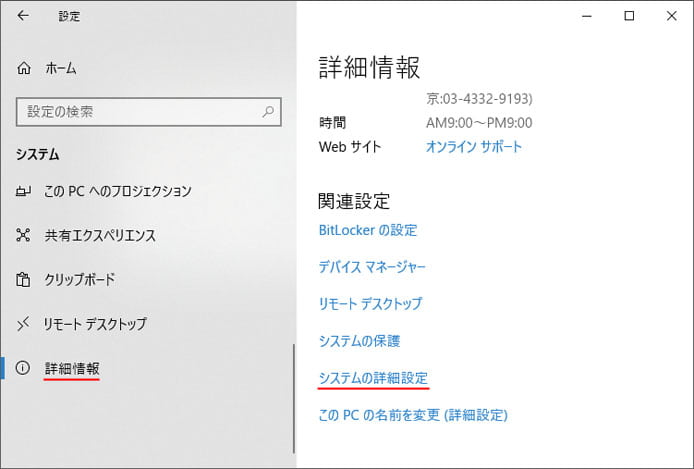
左メニューより詳細情報を選択し、関連設定の中から「システムの詳細設定」を選択します。
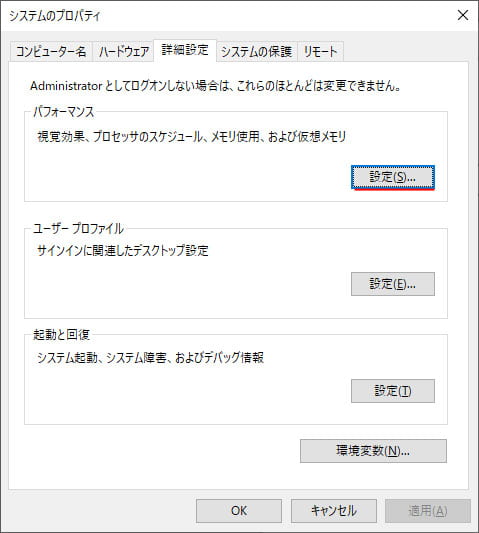
システムのプロパティが開くので、パフォーマンスの設定ボタンを押します。

パフォーマンスオプションが開きました。
ファイル名を指定して実行から開く
次のショートカットキーを入力して、ファイル名を指定して実行を開きます。
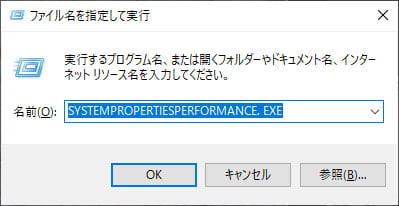
名前の部分には次のように入力します。
そして OK ボタンを押します。

パフォーマンスオプションが開きました。
検索して開く
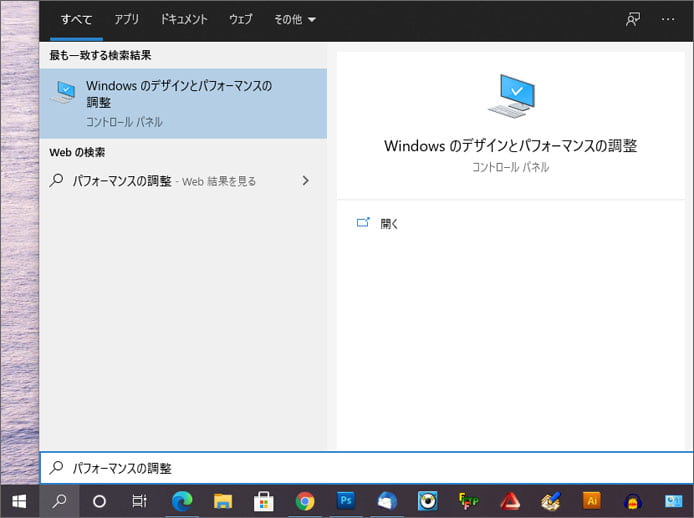
タスクバーの検索窓、もしくは虫眼鏡アイコンをクリックして「パフォーマンスの調整」と入力します。
表示された「Windows のデザインとパフォーマンスの調整」を選択してください。

パフォーマンスオプションが開きました。
関連記事
パフォーマンスオプションのプロセッサのスケジュールとは?